目次
あなたのような読者は、MUOをサポートするのに役立っています。当サイトのリンクを使って購入された場合、アフィリエイトのコミッションを得ることがあります。もっと読む
ビデオ通話は、ロックダウン後の世界では今や不可欠なものとなっています。企業では会議に、学会では企画に、そして恋人同士では会話のキャッチボールに利用されるようになりました。ビデオ通話の品質が良ければ、この必要性がよりスムーズになり、一般的なコミュニケーションを向上させることができます。
しかし、Macでビデオ通話をする際に、良い体験ができない方もいらっしゃるかもしれません。ビデオ通話の品質を低下させる可能性のある問題は、自分で修正できるものであることもあります。そこで、ビデオ通話の品質を向上させるために見ておくべき修正のリストを集めました。
照明を調整する

MacやMacBook'のカメラ映像が粗く、影があり、全体的に貧弱に見える場合、それは照明が悪いことが原因である可能性が高いです。自撮り写真を上手に撮るための一般的なコツは、良い照明を見つけることです。同じことが、ビデオ通話でのMacのカメラにも当てはまります。
ビデオ通話を開始する前に、部屋の照明を試してみるとよいでしょう。消したままの照明があれば、それをつけて、カメラの性能を最大限に発揮できる組み合わせが見つかるまで、いろいろ試してみてください。また、日中であれば自然光を利用し、窓際に陣取り、太陽光を浴びるのも良いでしょう。
また、人工照明の道をさらに進んで、部屋の照明を補強(あるいは交換)するための道具を購入することもできます。例えば、リングライトはいかがでしょう。リングライトは安価で設置が簡単で、用途が広く、効果的です。自撮りや動画に最適なリングライトのリストを作りましたので、参考にしてください。
インターネット接続のチェック

照明が良くても映像の映りが悪い場合、次にチェックするのはインターネット回線です。多くのビデオ通話アプリは、あなたのインターネット速度に応じて画質を変えようとします。そのため、インターネットが安定しているかどうかを確認しましょう。
イーサネット接続が可能であれば、Wi-Fiよりもそちらを選ぶべきでしょう。モバイル性は劣りますが、イーサネット接続はWi-Fi接続よりも優れたスピードと安定性を提供します。この点については、Wi-Fiとイーサネット接続の長所と短所—の記事で取り上げましたので、詳しくはそちらをご覧ください。
また、Wi-Fiを使用している場合は、使用していないデバイスの接続を解除して、ネットワークの帯域幅への負担を軽減する必要があります。ルータを再起動する必要があります。Wi-Fiルーターの速度を改善するためのより多くの方法については、我々のガイドを読むことができます。
ウェブカメラをクリーニングする

Mac'のWebカメラは、他のカメラと同様に、光を取り込むためにガラスレンズを使用しています。このガラスレンズが汚れていると、カメラに入る光の流れが妨げられたり、歪んだりすることがあります。
柔らかいブラシでホコリを取り除いた後、マイクロファイバーのレンズクロスとクリーニング液でバフ掛けをするとよいでしょう。
ウェブカメラを定期的にクリーニングすることで、ビデオ通話時のカメラの画質が向上し、寿命も延びます。
ビデオ通話アプリの設定を調整する
ビデオ通話に使用するアプリの多くは、さまざまなインターネットの信頼性を持つ幅広い人々に対応しているため、多くの開発者は、アプリが必要に応じて通話品質を低下させられるように努めています。これは良いことですが、これらの機能の一部があなたに悪影響を与える場合、それは迷惑になることがあります。私たちは、いくつかの人気のあるアプリと、それらの上で通話品質を向上させるために何をすべきかをリストアップしました。
FaceTime
FaceTimeには、他のアプリのように微調整できる設定はあまりありません。しかし、プレゼンテーションの効果を高めるために有効化できる機能がいくつかあります。
その一つが、macOS Monterey(およびそれ以降のバージョン)で、Apple製シリコンを搭載したMacであれば利用できる「ポートレートモード」です。このモードは、背景をぼかしてあなたに視覚的な焦点を当て、あなたのビジュアルをより引き立たせるものです。
以下の手順で、ポートレートモードをオンにします。
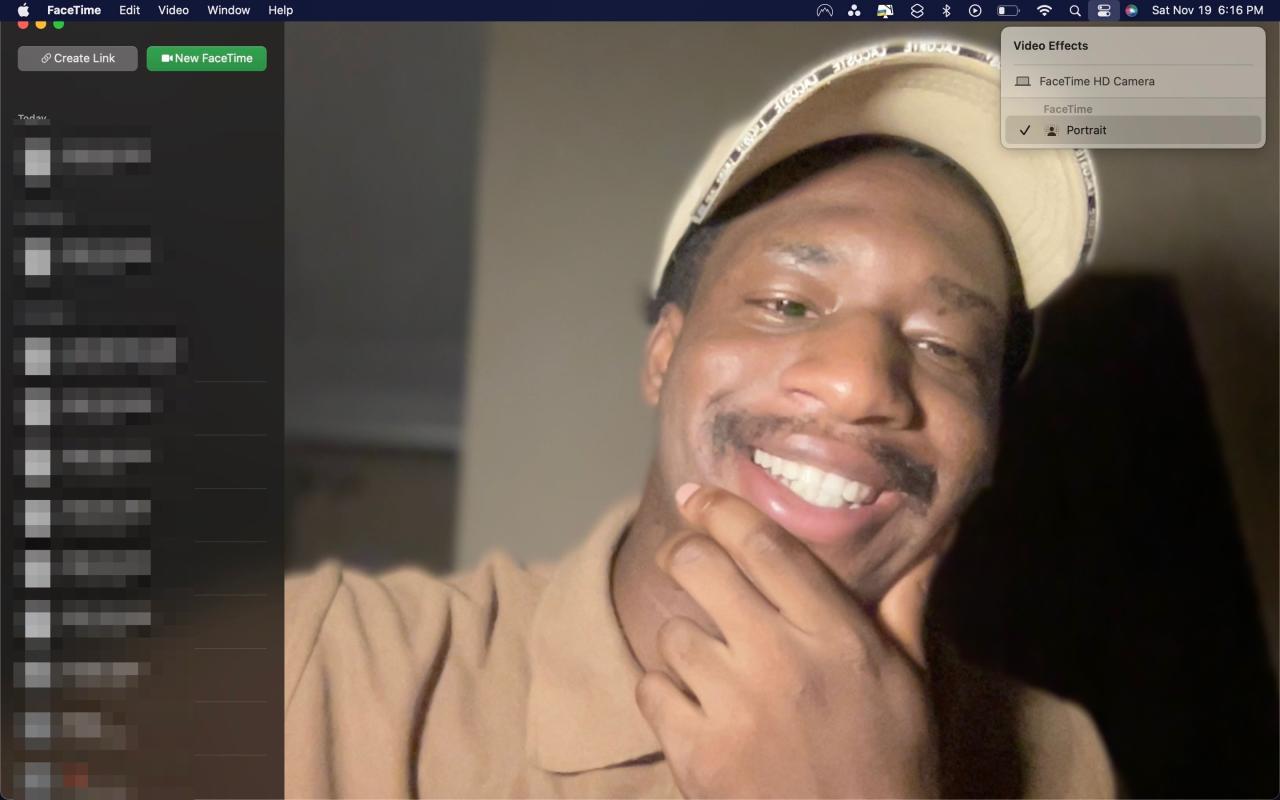
Zoom
Zoomは、ほとんどの人がビデオ会議といえば思い浮かぶナンバーワンのアプリです。その人気のため、Zoomには、HDビデオをオフにすることで通話品質を低下させる可能性のある設定があります。
そこで、以下の手順でZoomでHDビデオを使えるようにします。
Google Meet
Google Meetは、お使いのインターネット環境に応じて通話品質を自動的に調整します。常に高い音質を維持したい場合は、アプリの設定で設定できます。
以下の手順で通話品質を向上させることができます。
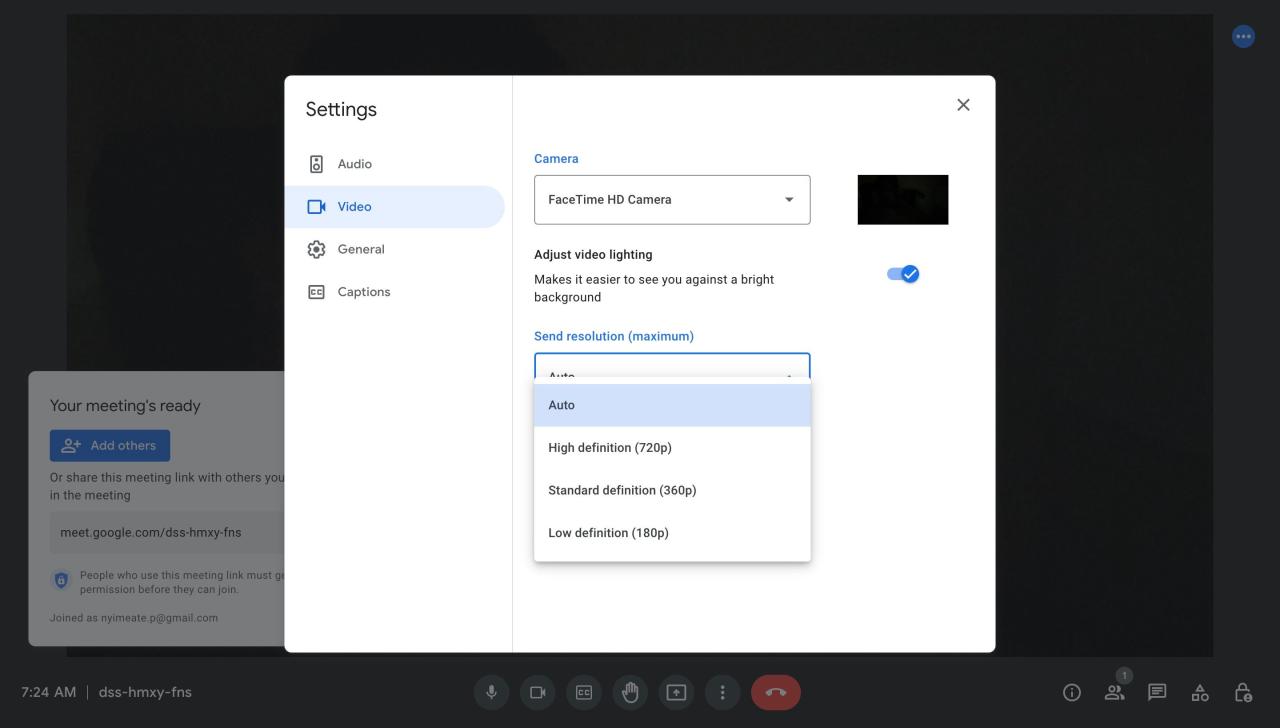
外付けのウェブカメラを使う
ビデオ通話に最先端の動画が必要な場合、MacBookでは不十分かもしれません。特にMacBook Airをお使いの場合、M2チップを搭載した2022年モデル以外は720pのウェブカメラ—に制限されています。
外付けのウェブカメラは、この問題を解決することができ、それは常に彼らは通常、大きく、優れたハードウェアをパックしているため、内蔵のものよりも優れているでしょう。100ドルほどで、1080pのウェブカメラが手に入り、ビデオの品質を向上させることができます。
外部機器を接続したら、カメラを使用するようにアプリの設定を変更するのを忘れないでください{'}。以前、FaceTimeのカメラを変更する方法をご紹介しましたので、ご参考になさってください。
iPhoneをウェブカメラとして使う
 画像引用元:Apple
画像引用元:Apple
お使いのMacがmacOS Ventura以降で、iOS 16以上を搭載したiPhoneを持っている場合、Continuity Camera機能を利用できます。iPhoneのプライマリカメラを使えば、Macのウェブカメラの代わりに数秒で撮影できます。
Continuity Cameraは、外付けのウェブカメラに余分なお金をかける必要がないので、とても便利です。さらに、iPhoneのカメラ画質は他のウェブカメラより優れています。また、ワイヤレスで動作し、デスクビュー(自分の顔と机の上にあるものを同時に映すことができる)のような多くのユニークな機能を提供します。
Macでより良いビデオ通話を楽しむ
最近では、良いカメラは良い洋服と同じくらい重要です。見る人にポジティブなイメージを与え、コミュニケーション全体を向上させることができます。
適切な照明と安定したインターネット接続があれば、Macでのビデオ通話の品質は昼夜で変わることを忘れないでください。ビデオ通話をするために別のコンピュータを探す前に、Macのカメラ設定が正しいかどうか確認してください。
しかし、何も役に立たなければ、外付けのウェブカメラにお金をかけない限り、いつでも無料でiPhoneをウェブカメラとして使用することができます—。








